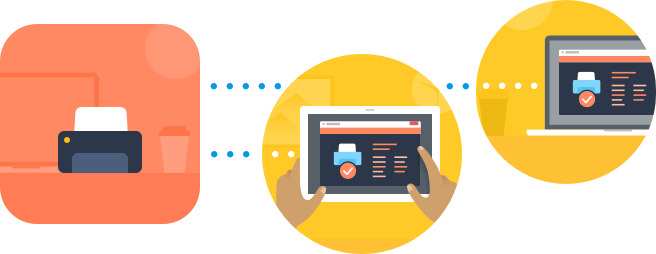So stellen Sie eine Fernverbindung zu Überwachungskameras her
Viele Menschen nutzen Überwachungskameras, um ihr Zuhause oder ihr Unternehmen zu schützen. Der Fernzugriff auf diese Kameras ist entscheidend für ihre effektive Nutzung. Die meisten Kameras sind per USB verbunden, was den Fernzugriff mithilfe von USB-over-IP-Software ermöglicht. Diese Technologie erlaubt es Ihnen, Ihre Kameras von jedem Ort aus mit einer Internetverbindung zu steuern.
In diesem Artikel stellen wir verschiedene Methoden vor, um eine Überwachungskamera aus der Ferne zu betrachten, damit Sie die beste Lösung für Ihre Anforderungen finden.
Fernzugriff auf Überwachungskameras über das Netzwerk
Der Fernzugriff über ein IP-basiertes Netzwerk wie das Internet oder ein lokales Netzwerk (LAN) bietet eine sichere und stabile Verbindung. Diese Methode ermöglicht den direkten Zugriff auf Kameras, ohne Cloud-Dienste nutzen zu müssen. Wir stellen Ihnen zwei Softwarelösungen vor: USB Network Gate und FlexiHub, damit Sie die passende Lösung für Ihre Anforderungen finden.
So greifen Sie mit USB Network Gate auf eine IP-Kamera aus der Ferne zu
Spezialisierte Software wie USB Network Gate erleichtert die Einrichtung des Fernzugriffs auf Überwachungskameras. Damit können Sie eine netzwerkverbundene Kamera von jedem Gerät im selben Netzwerk aus anzeigen und steuern. USB Network Gate ist eine lizenzierte Softwarelösung, die eine sichere Fernverbindung bietet.




So greifen Sie mit FlexiHub aus der Ferne auf eine IP-Kamera zu
FlexiHub ermöglicht das Teilen von USB-Geräten über ein IP-basiertes Netzwerk, wie das Internet oder WLAN. Mit dieser Software können Sie auf USB-Geräte, die physisch mit einem Computer verbunden sind, von anderen Geräten im selben Netzwerk aus zugreifen. FlexiHub ist eine vielseitige Lösung, die zahlreiche USB-Gerätetypen unterstützt, darunter Überwachungskameras, Speichermedien und Drucker. Die Nutzung erfolgt über ein Abonnement, wobei verschiedene Tarife für unterschiedliche Anwendungsfälle verfügbar sind.